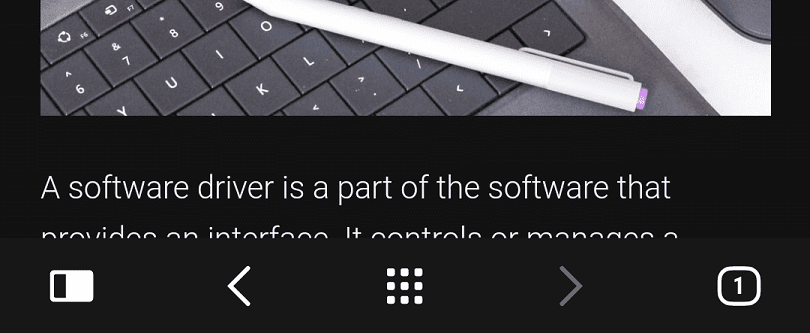ホームページは、基本的にすべてのブラウザに存在する機能です。 ホームページは、ブラウザにプログラムされたWebページであり、通常、ブラウザを開くとデフォルトで開きます。 ほとんどのブラウザはデフォルトのホームページを提供します。これは通常、新しいユーザーに一部のブラウザ機能について通知するために使用されます。 設定したい別のページがある場合、ユーザーはこれをオーバーライドできます。 一部のブラウザでは、複数のホームページを設定したり、動作を変更して前のページを再読み込みしたりできます。
AndroidのVivaldiブラウザーなどの一部のブラウザーでは、ホームページの動作にいくつかの変更が加えられています。 Vivaldiは、ホームページを起動する代わりに、「スピードダイヤル」と呼ばれるブックマークのページを表示します。 ホームページは設定できますが、ホームボタンからのみアクセスできます。 スピードダイヤル機能は、常にデフォルトの新しいタブまたは新しいウィンドウページです。
ホームボタンは基本的に構成済みのWebサイトへのショートカットとして機能できるため、ホームページはこのようなデザインの便利なオプションです。 これは、AndroidのVivaldiブラウザーで特に役立ちます。これは、ホームボタンをメニューを経由せずにいつでも使用できるためです。
ホームページを構成するには、アプリ内設定を構成する必要があります。 これを行うには、アプリの右上隅にあるVivaldiアイコンをタップします。
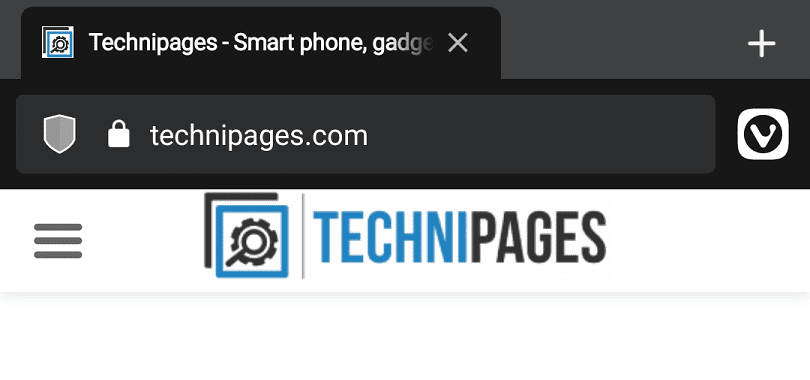
ドロップダウンメニューで[設定]をタップして、Vivaldiのアプリ内設定にアクセスします。
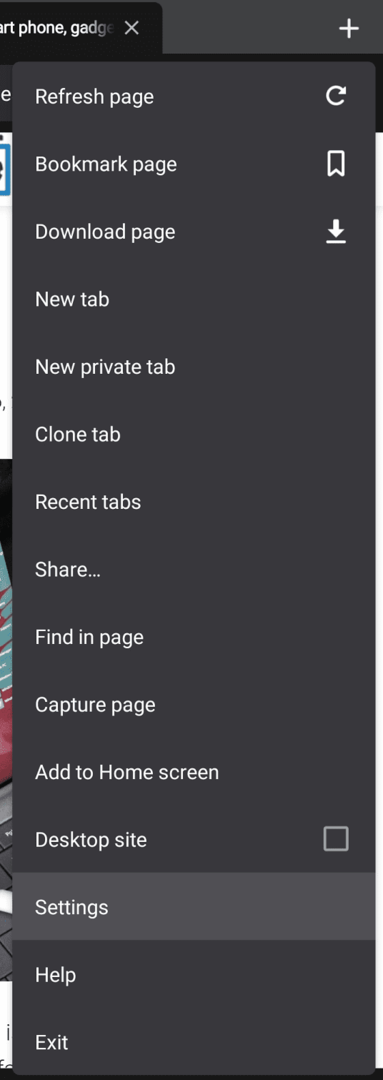
Vivaldiの設定になったら、一番下までスクロールして、「ホームページ」というラベルの付いた最後から2番目の設定をタップします。
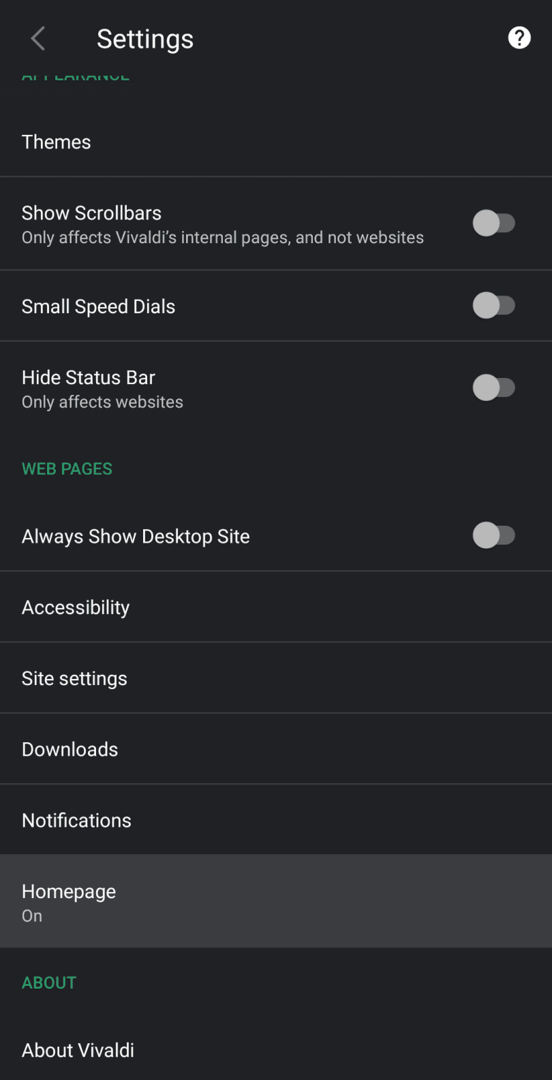
ホームページの設定は、デフォルトで「Vivaldiのホームページ」(スピードダイヤルページとも呼ばれます)になります。 「カスタムWebアドレスを入力」をタップし、使用したいWebページのURLを入力することで、カスタムホームページを設定できます。
ヒント:「 http://” また " https://” 自動的に挿入されるため、URLに追加します。
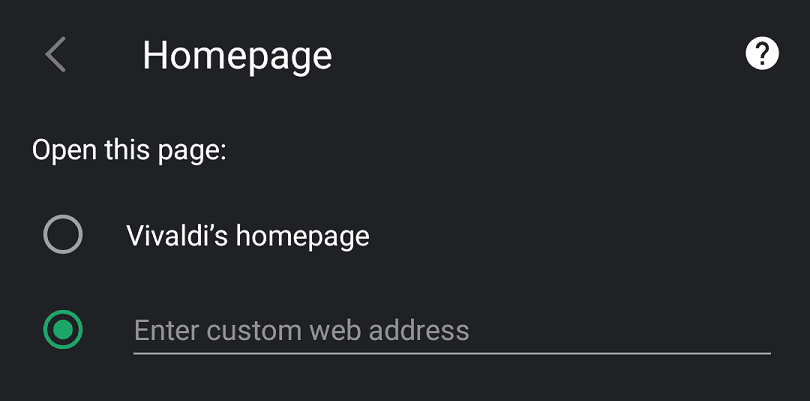
ホームページにアクセスするには、下部のバーの中央にある9ドットのアイコンをタップします。
注:この9ドットのアイコンは、スピードダイヤルページで検索ボタンに置き換えられます。